- Autorius Abigail Brown [email protected].
- Public 2023-12-17 06:55.
- Paskutinį kartą keistas 2025-06-01 07:17.
Kaip ir dauguma technologijų, bėgant laikui pjovimo staklės tampa vis labiau prieinamos. Šios mašinos siūlo didžiulį universalumą iškarpų knygeliams, sveikinimo atvirukų gamintojams ir beveik visiems, gaminantiems amatų gaminius iš popieriaus ir kartono.
Naudotojai gali lengvai pasiekti profesionalių rezultatų automatizuodami pjovimo procesą, iškirpdami dizainus, kuriuos būtų per sudėtinga pasiekti rankomis.
Pjovimo staklės vektorinių linijinių failų
Šių pjovimo staklių šablonams naudojami vektorinių linijų failai, yra įvairių tipų. Daugelis jų yra patentuoti formatai, kuriuos naudoja konkretūs mašinų gamintojai. Dėl šių formatų naudotojams gali būti sunku lengvai sukurti failus, skirtus naudoti su įvairiais įrenginiais.
Laimei, kai kurios parinktys suteikia galimybę entuziastams sukurti savo šablonų dizainą pjovimo staklėms. Galbūt jau esate susipažinę su Sure Cuts A Lot - programine įranga, kuri leidžia kurti įvairių formatų failus įvairioms pjovimo mašinoms.
Be savo failų kūrimo tiesiogiai programoje, taip pat galite importuoti kitus vektorinių failų formatus, įskaitant SVG ir PDF, kurie buvo sukurti naudojant kitą programinę įrangą, pvz., „Inkscape“. Tačiau daugeliu atvejų galima išsaugoti failą „Inkscape“tokiu formatu, kurį tiekiama programinė įranga galėtų importuoti ir konvertuoti.
Sukurkite ir keiskite savo teksto šabloną naudodami „Inkscape“
Štai keletas bendrų patarimų, kaip naudoti „Inkscape“kuriant šablonus, skirtus naudoti su įvairiomis pjovimo staklėmis.
Būtinai patikrinkite savo įrenginio programinės įrangos dokumentaciją, kad sužinotumėte, ar jis gali priimti bet kurį iš failų tipų, kuriuos sukuria „Inkscape“.
- Atidarykite „Inkscape“.
-
Naudokite teksto įrankį norėdami parašyti žodį, su kuriuo norite dirbti.

Image - Pasirinkite teksto objektą (žodį), kurį ką tik parašėte.
-
Pjovimo mašina nuskaito vektorinės linijos failo kelius ir paverčia juos popieriaus pjūviais. Dizainai, kuriuos norite iškirpti, turi būti keliai. Jei į dizainą įtraukėte tekstą, turėsite rankiniu būdu konvertuoti tekstą į kelius.
Tai labai paprasta ir užtrunka vos kelias sekundes. Eikite į Path > Object to Path. Tai viskas, bet nebegalėsite redaguoti teksto, todėl pirmiausia patikrinkite, ar jame nėra rašybos klaidų.

Image -
Jei norite iškirpti persidengiančias raides, galite tai padaryti nesujungdami raidžių į vieną kelią. Tačiau sujungę raides sumažinsite pjovimo skaičių, kurį turi atlikti dauguma mašinų.
Pirmiausia pasirinkite tekstą, kurį konvertavote į kelią. Eikite į Object > Išgrupuokite, kad kiekviena raidė būtų atskiras kelias.

Image -
Dabar galite perkelti raides kartu, kad jos sutaptų ir vizualiai sudarytų vieną vienetą. Taip pat galite šiek tiek pasukti raides, spustelėdami pasirinktą raidę, kad kampinės griebimo rankenos būtų pakeistos į dvigalves rodykles, kurias galima vilkti, kad pasuktumėte raidę.

Image -
Kai raidės išdėstytos taip, kaip norite, įsitikinkite, kad Select įrankis yra aktyvus. Tada spustelėkite ir vilkite palapinę, kuri visiškai apima visą tekstą. Aplink kiekvieną raidę turėtumėte matyti ribojantį langelį, nurodantį, kad jos visos pasirinktos. Laikykite nuspaudę klavišą Shift ir tiesiog spustelėkite nepasirinktas raides, jei kurios nors raidės nepasirinktos.

Image -
Dabar eikite į Kelias > Union ir raidės bus konvertuotos į vieną kelią. Jei mazgų įrankiu pasirinksite Redaguoti kelius ir spustelėsite tekstą, turėtumėte aiškiai matyti, kad tekstas buvo sujungtas.

Image -
Galiausiai eksportuokite objektą į tokio tipo formatą, su kuriuo galite dirbti. Daugiau informacijos apie tai rasite toliau.

Image
Įvairių tipų failų išsaugojimas naudojant „Inkscape“
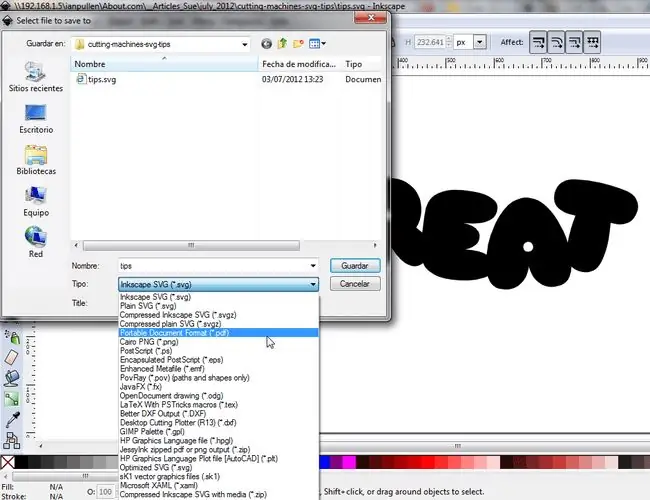
Jei turite pjovimo staklių programinę įrangą, kuri negali atidaryti arba importuoti SVG failų, galbūt galėsite išsaugoti „Inkscape“failą kitu formatu, kurį galėsite importuoti ir naudoti su savo įrenginiu. Kai kurie įprasti failų formatai, kuriuos galima importuoti ir konvertuoti, yra DXF, EPS ir PDF failai.
Jei įrašote į DXF, prieš tęsdami įsitikinkite, kad visi objektai buvo konvertuoti į kelius. Lengviausias būdas tai įsitikinti yra eiti į Redaguoti > Pasirinkti viską, tada Path >Objektas į kelią.
Išsaugoti į kitą formatą iš „Inkscape“yra labai paprasta procedūra. Failo išsaugojimas kaip SVG yra numatytasis veiksmas. Norėdami pasirinkti kitą formatą, eikite į Failas > Išsaugoti kaip, kai jis buvo išsaugotas, kad atidarytumėte dialogo langą Įrašyti, spustelėkite Tipasišskleidžiamąjį sąrašą ir pasirinkite failo tipą, kurį norite išsaugoti; jūsų pasirinkimas priklausys nuo jūsų pjovimo mašinos programinės įrangos. Programinės įrangos dokumentacijoje turi būti informacija apie suderinamus failų tipus.
Deja, gali būti, kad „Inkscape“negalės išsaugoti suderinamo failo tipo jūsų įrenginiui.






